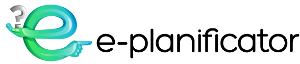Создание макета бизнес-плана №1
Работа над бизнес-планом начинается с создания макета бизнес-плана №1. Нажмите на расположенную чуть ниже кнопку, введя промокод (при его наличии) и ознакомившись предварительно с содержанием текста в рамочке, – и ваш макет бизнес-плана №1 будет создан.
- Примечание. В данном онлайн-сервисе макеты бизнес-планов №1, №2,..., №12 – это базы данных, в которые Конструктор записывает исходные данные, введённые вами шаг за шагом в специальные формы, расположенные на большинстве страниц личного кабинета. С помощью специального программного обеспечения Конструктор переработает эту информацию и выдаст вам таблицы, диаграммы и скомпонованные бизнес-планы, когда вы в процессе работы, продвигаясь опять же шаг за шагом по личному кабинету, будете нажимать кнопки с соответствующими надписями.
Аналогичным образом в разделе Создание макетов бизнес-планов и переход между ними вы сможете создать макет бизнес-плана №2, №3 и т.д. – в зависимости от возможностей той версии лицензии на работу в Конструкторе (Maxi, Midi, Mini или Free), которую вы выбрали.
Заполнение макетов бизнес-планов данными
После того, как вы создали макет бизнес-плана №1, вы сможете начать заполнять его своими данными, используя для перемещения по Конструктору Меню личного кабинета (оно расположено слева для десктопной версии или под кнопкой-"гамбургером" для мобильной версии, а также продублировано снизу на каждой странице личного кабинета). Вы можете делать это последовательно, начиная с ввода названия вашего бизнес-плана или с шага 1.1, но вы можете начать и с любого другого шага, с которого сочтёте нужным начать. Вы можете заполнять поля Конструктора в любом порядке, а Конструктор будет информировать вас о полях, которые вы можете заполнять в соответствии с выбранной вами версией Конструктора, и количестве тем или иным образом заполненных вами полей. Естественно, в любой момент вы можете заменить информацию, введённую вами в любое из полей Конструктора, при этом ранее введённая в это поле информация будет стёрта.
Более подробные инструкции по вводу информации в Конструктор и выводу из него переработанной информации содержатся на страницах "Что и как вы можете сделать в таком-то разделе".
В каждую из страниц личного кабинета, где вводится или выводится какая-либо информация, встроены параграфы "Теория" с исчерпывающими инструкциями по заполнению всех находящихся на этой странице форм, а также видеоинструкции и примеры заполнения форм.
Для начала работы с Конструктором вам надо знать, что:
- Конструктор всегда показывает вам номер бизнес-плана, который у вас открыт в данный момент. Эта информация находится в правом верхнем углу экрана (если дисплей маленький, она перемещается в самый низ страницы), а также в верхней части страницы под "шапкой" личного кабинета;
- если вы создали несколько бизнес-планов, Конструктор оповестит вас об этом опять же информацией в правом верхнем углу экрана;
- Если Конструктор, например, выводит надпись "У Вас открыт бизнес-план №1", значит вся информация, введённая вами в вашем личном кабинете, попадёт в макет бизнес-плана №1 (пока вы не смените бизнес-план, предварительно создав макет бизнес-плана №2); соответственно, вся таблично-графическая информация, выводимая из Конструктора, будет также относиться к вашему бизнес-плану №1;
- Сервис построен по принципу конструктора: вы сами составляете ваш будущий бизнес-план из компонентов, предлагаемых Конструктором;
- В Конструкторе есть только два вида кнопок:
- Кнопки с красным текстом служат для ввода данных в Конструктор;
- Кнопки с синим текстом служат для вывода из Конструктора таблиц, диаграмм и готового бизнес-плана;
- Надписи на этих кнопках обычно исчерпывающе характеризуют их функции;
- Кнопки с синим текстом кроме того служат для отправки таблиц и диаграмм (а к общему термину "диаграммы" Конструктор относит и такие их разновидности как гистограммы и графики) в автоматически формируемый Конструктором бизнес-план. Т.е., если вы хотите, чтобы конкретные таблицы или диаграммы попали в автоматически формируемый Конструктором бизнес-план, нажмите на кнопки с соответствующим синим текстом;
- Если вы после вывода таблиц или диаграмм меняли введённые вами исходные данные (или дополнительно вводили в Конструктор числовую информацию), вам придётся вывести свои таблицы или диаграммы повторно, чтобы Конструктор отразил на них пересчитанную с учётом новых исходных данных информацию;
- Перед вводом информации проглядывайте параграфы "Теория", особое внимание обращайте на параграфы "Правила ввода информации на этой странице" (там, где они есть);
- Введённую вами текстовую информацию вы можете видеть сразу же после ввода в том же поле Конструктора, куда она была введена, введённую числовую информацию – при нажатии соответствующей кнопки в самом низу страницы, на которой эта информация вводилась;
- В "сложных" формах для ввода числовой информации Конструктор подскажет вам валютные единицы соответствующей размерности (это касается основной введённой вами валюты), в которых должна быть выражена вводимая вами информация. Кроме того там, где это необходимо, Конструктор подскажет наименование вашей продукции и её единиц измерения, названия введённых вами основных средств, нематериальных активов и других введённых вами ранее объектов;
- Все "сложные" формы для ввода числовой информации изначально настроены таким образом, чтобы вам в большинстве случаев (в стандартных ситуациях бизнес-планирования) не приходилось передвигать переключатели или менять предуствновленные значения полей для ввода универсальных значений (например, размера НДС);
- Конструктор построен по принципу "лучше много, чем мало" с тем, чтобы дать профессионалам возможность адекватно смоделировать любые ситуации, которые могут произойти с экономикой и финансами компании в течение десяти лет, поэтому не пытайтесь заполнить непременно все поля "сложных" форм для ввода числовой информации: так, если ваша продукция неподакцизна, не пытайтесь заполнить поле "Акциз", а если вы не собираетесь заниматься переоценкой основных фондов, просто проигнорируйте соответствующий переключатель;
Пройдитесь по вашему личному кабинету
В вашем распоряжении будут следующие разделы Конструктора.
Не факт, что вам понадобится для работы каждый из этих разделов, но перед началом работы рекомендуется пробежаться по ним, чтобы составить представление о возможностях Конструктора.
- Введение
- Начальная часть бизнес-плана (Описание бизнеса)
- Ввод стартовых значений
- Маркетинговый план бизнес-плана
- План продаж бизнес-плана
- Что и как вы можете сделать в разделе "План продаж"
- 4.1. Обоснование прогноза объёмов продаж
- 4.2. Ценовая политика
- 4.3. Ввод объёмов продаж и цен
- 4.4. Диаграммы динамики цен
- 4.5. Диаграммы потоварного распределения доходов
- 4.6. Ввод прочих доходов
- 4.7. Ввод бюджетных субсидий
- 4.8. Диаграмма темпов роста объёмов продаж
- Производственный план бизнес-плана
- Что и как вы можете сделать в разделе "Производственный план"
- 5.1. Местоположение
- 5.2. Применяемые технологии
- 5.3. Организация производства
- 5.4. Внешние факторы производственной среды
- 5.5. Работы (процессы), связанные с запуском проекта (единовременные)
- 5.6. Работы (процессы), связанные с выпуском продукции (циклические)
- 5.7. Диаграммы Ганта (календарные планы)
- 5.8. Сервисное обслуживание
- Инвестиционный план бизнес-плана
- План закупок бизнес-плана
- Что и как вы можете сделать в разделе "План закупок"
- 7.1. Ввод расходов на сырьё и материалы
- 7.2. Диаграммы распределения затрат на сырьё и материалы
- 7.3. Ввод расходов на услуги
- 7.4. Диаграммы распределения затрат на услуги
- 7.5. Ввод расходов будущих периодов
- 7.6. Ввод коммерческих и управленческих расходов
- 7.7. Ввод прочих расходов
- Организационный план бизнес-плана
- Что и как вы можете сделать в разделе "Организационный план"
- 8.1. Организационная структура
- 8.2. Органы управления
- 8.3. Члены команды
- 8.4. Кадровая политика
- 8.5. Ввод затрат на персонал
- 8.6. Ввод затрат на торговый персонал (для неторговых организаций)
- 8.7. Вывод штатного расписания
- 8.8. Ввод затрат на работников-сдельщиков
- 8.9. Диаграмма динамики фонда оплаты труда
- Ввод и вывод капитала
- 9.1. Ввод уставного и добавочного капитала
- 9.2. Ввод кредитов
- 9.3. Ввод дивидендов
- 9.4. Ввод финансовых вложений
- Налоги
- Финансовый план бизнес-плана
- Что и как вы можете сделать в разделе "Финансовый план"
- 11.1. Расчёт эффективности инвестиций (NPV, IRR, PB, PI)
- 11.2. Оценка стоимости компании и доли, предлагаемой инвесторам
- 11.3. Анализ безубыточности
- 11.4. Таблица основных финансовых показателей
- 11.5. Диаграммы и таблицы дополнительных финансовых показателей
- 11.6. Вывод прогнозной финансовой отчётности
- 11.7. Сравнение проектов, клонирование проектов
- Чувствительность к рискам
- Резюме бизнес-плана
- 13.1. Резюме бизнес-плана
- Скачиваем готовый бизнес-план